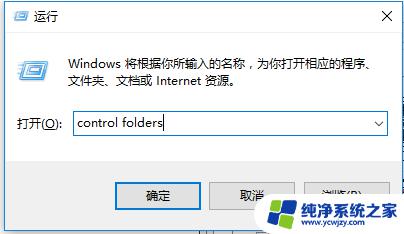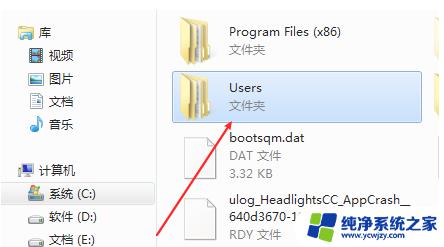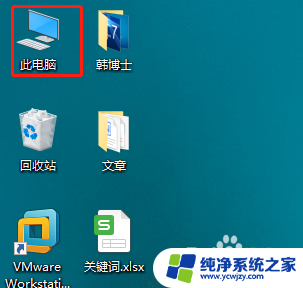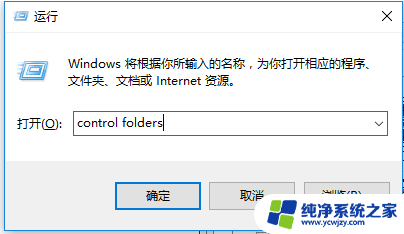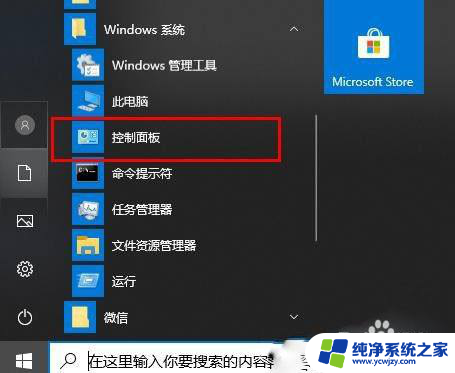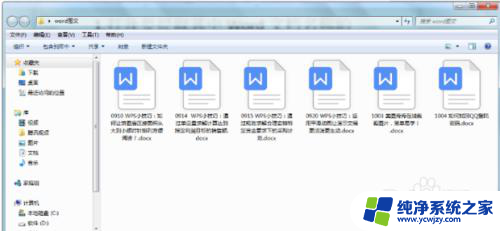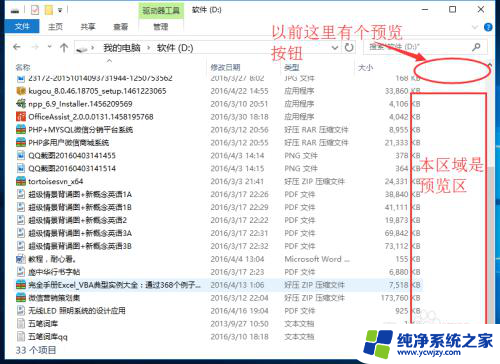win10文件名对目标文件夹可能太长,你可以缩短文件名
在使用Win10操作系统时,经常会遇到文件名过长无法保存的情况,这可能是因为文件名包含了太多字符,超出了系统的限制。为了解决这个问题,我们可以尝试缩短文件名,让它更简洁、更易于保存。通过简化文件名,不仅可以避免保存失败的情况,还能更方便地管理文件。在日常使用中要注意避免文件名过长,以免给自己带来不必要的麻烦。
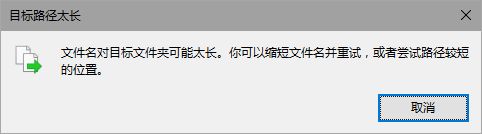
具体方法如下:
1、按下键盘上的Win+R键打开运行命令框【按住win键不放,再按R键】。

2、输入Gpedit.msc然后回车【这一步是打开本地组策略编辑器】。
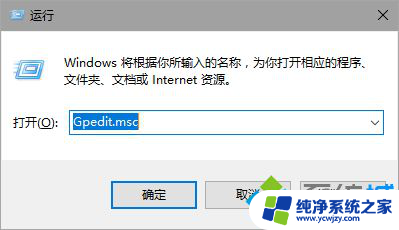
3、本地计算机策略>计算机配置>管理模板>系统>文件系统>NTFS。
4、看到启用长路径没有?双击它点击“已启用”并点击“确定”。
5、重启电脑即可。
方法2
1、按下键盘上的Win+R键打开运行命令框【按住win键不放,再按R键】;
2、输入regedit然后回车【这一步是打开注册表编辑器】;
3、转到以下注册表项:HKEY_LOCAL_MACHINE\System\CurrentControlSet\Policies;
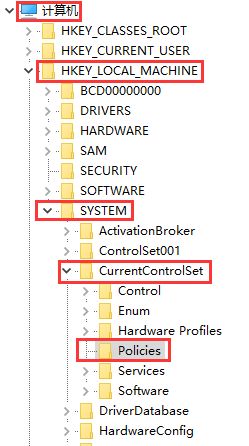
4、在右侧,创建一个名为LongPathsEnabled的新的32位DWORD值。将其值数据设置为1。
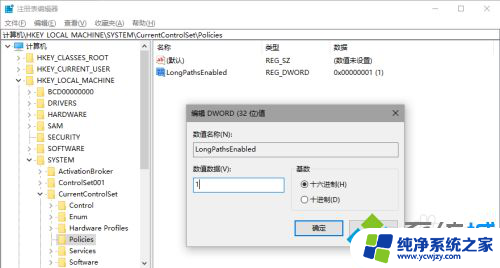
5、重启电脑。
以上就是win10文件名对目标文件夹可能太长的问题,你可以缩短文件名的内容,如果有不清楚的用户可以参考以上小编的步骤进行操作,希望对大家有所帮助。